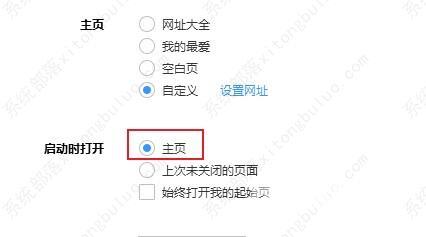搜狗高速浏览器是一款能帮助我们浏览视频、网页的软件,我们工作或生活常常会使用到它,但是为了方便,我们需要设置多个主页,却不知道怎么做。那么搜狗高速浏览器如何设置多
搜狗高速浏览器是一款能帮助我们浏览视频、网页的软件,我们工作或生活常常会使用到它,但是为了方便,我们需要设置多个主页,却不知道怎么做。那么搜狗高速浏览器如何设置多个主页?加下来小编就为大家带来详细的方法教程,感兴趣的用户一起来看看吧。
搜狗高速浏览器设置多个主页方法教程
1、打开软件,点击上方三条线图标,选择下方选项列表中的选项进入。
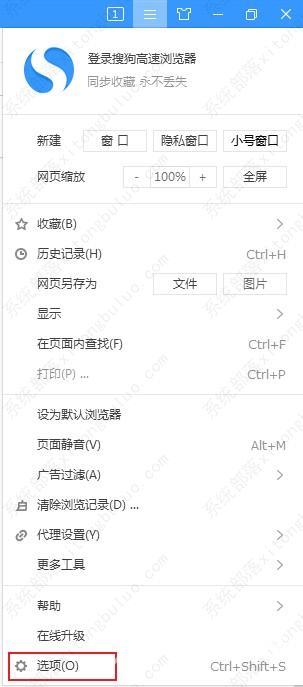
2、进入新界面后,点击右侧主页一栏中的自定义并点击设置网址选项。
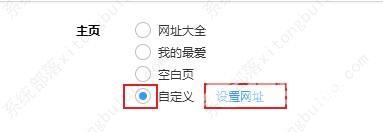
3、然后在弹出的窗口中,输入多个主页的网址,也可以点击左下角的使用当前所有网页按钮,将当前浏览器中打开的所有网页全部设置为主页,点击确定保存即可。

4、最后将启动时打开右侧的主页勾选上就可以了。